
Агуулгын хүснэгт:
- Зохиолч John Day [email protected].
- Public 2024-01-30 11:03.
- Хамгийн сүүлд өөрчлөгдсөн 2025-01-23 15:00.


Материал:
- MCU esp8266 зангилаа
- Талхны самбар
- 5х6 мм хэмжээтэй товчлуурын унтраалга
- ⅛”фанер хуудас 3мм нийлэг хуванцар хуудас
- 11х утас
- Гагнуурын төмөр + гагнуур
- Лазер таслагч
- Халуун цавуу
- Модон цавуу
- Модон өрөм
Алхам 1: Хэлхээг бий болгох


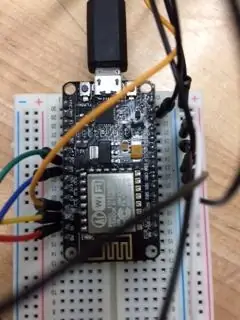
Хэлхээг бий болгохын тулд Node MCU -ийг талхны самбар дээр хавсаргана уу. D-порт 1, 2, 3, 5, 6-аас таван утас ажиллуулж, тус бүрийг товчлуур дээр гагнана. Мөн катодоос таван утсыг ажиллуулж товчлууруудад гагнана. Катодоос Node MCU дээрх GND порт руу эцсийн утсыг ажиллуулна уу. Эцсийн хэлхээг дээрх зураг дээр харуулав.
Хэлхээг шалгахын тулд Node MCU -ийг Windows үйлдлийн системтэй компьютерт холбоно уу. Доор хавсаргасан кодыг оруулаад "хэрэгслүүд" доорх Цуваа мониторыг нээгээд 9600 baud болгож тохируулна уу. Хэрэв хэлхээг утсаар холбож, зөв холбосон бол товчлуур дарахад цуваа дэлгэц дээр текстийн мөр гарч ирэх ёстой.
Алхам 2: Компьютерт холбогдоно уу
Processing.org руу ороод Windows -д зориулсан Processing 3 -ийг татаж аваарай. Дараа нь хавсаргасан файлыг татаж аваад компьютер дээр ажиллуулна уу. Одоо та Node MCU хэлхээний товчлуурыг дарахдаа өөр дэлгэцийг хооронд нь сольж (хажуугийн товчлуурыг ашиглан), өөр өөр програмуудыг (дээд дөрвөн товчлуурыг ашиглан) сонгох боломжтой байх ёстой.
Алхам 3: Хайрцгийг бүтээх

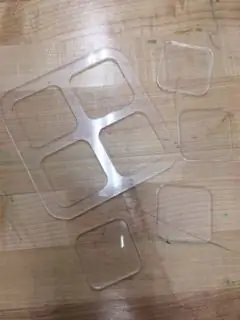
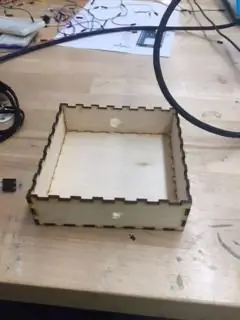
Эхлээд хавсаргасан нийлэг лазер хайчлах файлуудыг татаж аваарай. Лазер таслагч ба 3 мм -ийн нийлэг хуванцар хавтанг ашиглан зөөврийн компьютерын хяналтын хайрцгийн дээд хэсгийг үүсгэнэ. Дараа нь boxdesigner.connectionlab.org руу ороод хайрцгийн хэмжээг оруулна уу. Лазер таслагчийг ашиглан ⅛”фанер хуудаснаас хайрцагны хажуу ба ёроолыг үүсгэнэ. Хайрцагны аль нэг талын нүхийг өрөмдөж, таны компьютерийг MCU -ийн зангилаа руу холбосон утсыг тааруулж тохируулна. Хажуугийн хажуугийн товчлуур дээр өөр нэг хажуугийн нүхийг өрөмдөнө. Модон цавуу ашиглан хайрцагны хажуу талыг тааврын хэсэг шиг ёроолд нь бэхлээрэй.
Одоо Node MCU -ийг салгаад утсыг хажуугийн нүхээр оруулан хайрцаг доторх Node MCU -ийг холбоно уу. Талх хавтанг хайрцгийг хазайлгах үед хөдлөхгүйн тулд түүнийг хөөсөн блокоор хүрээлүүл. Хажуугийн товчлуурын ирмэгийг хайрцгийн дотор талд халуун цавуу хийж, товчлуурын толгойг өмнө нь өрөмдсөн цооногоор дамжуулж болно. Зангилааны MCU -ийг тойрсон блокуудын дээр Styrofoam блок тавиад дээд товчлууруудыг бэхлээрэй. Эцэст нь хуванцар дөрвөлжингийн ирмэгийг дөрвөн нүхтэй хайрцгийн периметрт нааж болно. Тусламж авахын тулд дээрх зургуудыг үзнэ үү.
Зөвлөмж болгож буй:
Зөөврийн компьютерын хуучин эд ангиудыг дахин ашиглах нь хямд зөөврийн системийг бий болгох: 3 алхам (зурагтай)

Хямд зөөврийн системийг бий болгохын тулд зөөврийн компьютерын хуучин эд ангиудыг дахин ашиглах нь: Саяхан миний хуучин зөөврийн компьютер нас барсан тул би шинэ компьютер худалдаж авах шаардлагатай болсон (RIP! 5520 таныг алдах болно). Зөөврийн компьютерын эх хавтан нас барж, эвдрэлийг арилгах боломжтой Саяхныг хүртэл би бөөрөлзгөнө бялуу авчирч, IOT sutff -ээр хатгаж эхэлсэн боловч тусгай зориулалтын төхөөрөмж хэрэгтэй байсан
Зөөврийн компьютерын зөөврийн ус хөргөгч хийцгээе! болон бусад сэрүүн төхөөрөмжүүд: 6 алхам (зурагтай)

Зөөврийн компьютерын зөөврийн ус хөргөгч хийцгээе! болон бусад сэрүүн төхөөрөмжүүд: Энэхүү зааварчилгааны заавар нь зөөврийн компьютерт зориулан усан хөргөлттэй дулаан ялгаруулагч болон дэвсгэр хөргөгч хэрхэн хийхийг танд үзүүлэх болно. Тэгэхээр энэ дулаан сорогч гэж юу вэ? Энэ бол таны зөөврийн компьютерийг хөргөхөд зориулагдсан төхөөрөмж юм. Энэ нь бас
Барби хайрцаг: таны Mp3 тоглуулагчийн өнгөлөн далдалсан хайрцаг/ Boom хайрцаг: 4 алхам (зурагтай)

Барби хайрцаг: таны Mp3 тоглуулагчийн өнгөлөн далдалсан хайрцаг/ Boom хайрцаг: Энэ бол таны mp3 тоглуулагчийн хамгаалалттай үүргэвч бөгөөд чихэвчний үүрийг дөрөвний нэг инч болгон хөрвүүлдэг, унтраалгын товчлуур дээр тэсрэх хайрцаг болж чаддаг. таны mp3 тоглуулагчийг ерээд оны эхэн үеийн соронзон хальсны тоглуулагч эсвэл үүнтэй төстэй хулгай багатай болгож хувиргадаг
Үзэсгэлэнтэй, экологийн хувьд зөөврийн компьютерын картон хайрцаг: 7 алхам (зурагтай)

Үзэсгэлэнтэй, экологийн хувьд зөөврийн картон хайрцаг: Сайн байна уу, өөр зөөврийн компьютерын хайрцаг уу? Тийм ээ, би гацуураа зааварчилдаг болговол энэ санаа миний толгойд орж ирэв. Нударга бол маш хямд бөгөөд энгийн тохиолдол бөгөөд үүнийг хүн бүр хэрхэн яаж хийх вэ, гэхдээ би дизайныг онцолж хэлээгүй, энэ бол илүү нарийн хийцтэй дизайны шийдэл, гэхдээ би ногоон өнгө хадгалдаг
Зөөврийн компьютерын цаасан зогсоол, хамгийн хямд зөөврийн компьютерын зогсоол: 4 алхам

Хамгийн хямд зөөврийн компьютерын цаасан зөөврийн компьютерын зогсоол: Би газар хөдлөлтөд дуртай, гэхдээ MacBook -ийнхоо бат бөх байдлын талаар санаа зовдог. MacBooks -ийн ёроолд нүх байхгүй тул тэдгээр зөөврийн компьютерын фенүүдтэй хамт худалдаж авах санаа надад хэзээ ч төрдөггүй. Эдгээр хагас бөмбөг миний зөөврийн компьютерийг нугалж магадгүй гэж би бодож байсан
